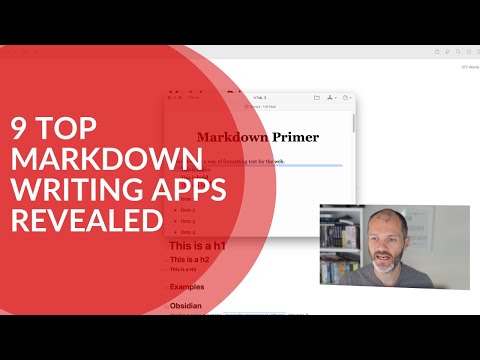최고의 Markdown Editor: 작가를 위한 11가지 최고의 옵션
게시 됨: 2022-12-03작성 또는 코딩을 위한 최고의 마크다운 편집기를 찾고 계십니까? Windows, MacOS, iOS 및 Android용 최고의 Markdown 편집기에 대해 자세히 알아보세요.
웹용으로 빠르고 쉽게 작성하려면 Markdown 편집기를 사용하는 것이 좋습니다. 이러한 도구는 작성자가 인터넷용 HTML 콘텐츠로 텍스트를 변환할 수 있도록 특별히 설계되었습니다. 프로그래머는 또한 이를 사용하여 더 쉽게 코딩할 수 있습니다.
또한 목록, 머리글 및 기타 다양한 스타일로 콘텐츠의 서식을 지정하여 필요에 맞게 조정할 수 있습니다. Markdown 편집기는 Linux, Windows, Mac OS X, iOS 및 수많은 기타 플랫폼에서 사용할 수 있습니다. 그들 중 다수는 WordPress에 작업 게시를 지원합니다.
블로거, 카피라이터 또는 코더이든 관계없이 최고의 온라인 Markdown 편집기와 마크업 언어를 찾는 것이 더 빠르게 작업하는 데 도움이 될까요? 오늘 작성할 수 있는 최고의 Markdown 앱에 대해 자세히 알아보세요!
내용물
- 마크다운 에디터란?
- 마크다운 편집기 선택 기준
- 1. 비단어
- 2. 율리시스
- 3. 타이포라
- 4. 초안
- 5. 비주얼 스튜디오 코드
- 6. IA 작가
- 7. 1작가
- 8. 흑요석
- 9. 맥다운
- 10. 디머
- 11. 화살통
- 마크다운 편집기를 사용하는 방법
- 누가 Markdown 편집기를 사용해야 합니까?
- 최고의 Markdown Editor에 대한 최종 의견
- Best Markdown Editor에 대한 FAQ
- 작가
마크다운 에디터란?
Markdown 편집기는 작가와 콘텐츠 제작자가 해시태그와 같은 기본 마크업 언어를 사용하여 웹용 작업 형식을 지정하는 데 도움이 되는 도구입니다. 간단하고 사용하기 쉽습니다. 작성자는 이를 사용하여 목록, 헤더 및 기타 유형의 콘텐츠를 만들 수 있습니다. 그런 다음 결과를 복사하여 쓰기 앱이나 콘텐츠 게시 도구에 붙여넣을 수 있습니다. 포맷 문제에 대해 걱정하는 시간을 줄여줍니다.
좋은 Markdown 편집기는 다른 앱으로 만든 텍스트 또는 MD 파일을 읽고 읽을 수 있습니다. 게시하기 전에 작업을 미리 볼 수 있어야 합니다. 이러한 Markdown 앱 중 하나를 선택하기 전에 더 많은 컨텍스트가 필요합니까? 가이드 읽기: Markdown이란 무엇입니까?
마크다운 편집기 선택 기준
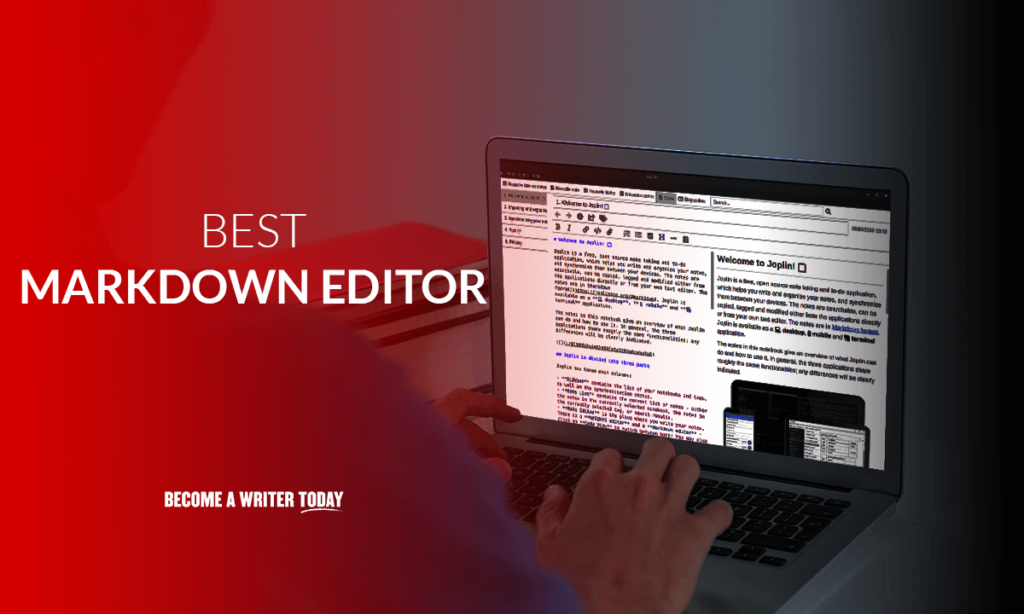
우리는 귀하의 필요에 가장 적합한 것을 찾기 위해 다양한 Markdown 편집기를 실험했습니다. 프로세스 중에 고려한 몇 가지 선택 기준은 다음과 같습니다.
- 응용 프로그램의 가격
- 에디터의 커스터마이징
- 사용자 인터페이스의 사용 편의성 및 품질
- 제공되는 기능
- 이상적인 청중 즉 작가, 코더
아래 비디오에서는 내가 가장 좋아하는 9가지 선택 항목을 소개하고 나머지 기사에서는 이러한 Markdown 앱에 대해 자세히 설명하고 더 많은 선택 항목을 제공합니다.
1. 비단어
가격: 비용은 $10.99입니다.
용도: WordPress 및 Medium용 게시
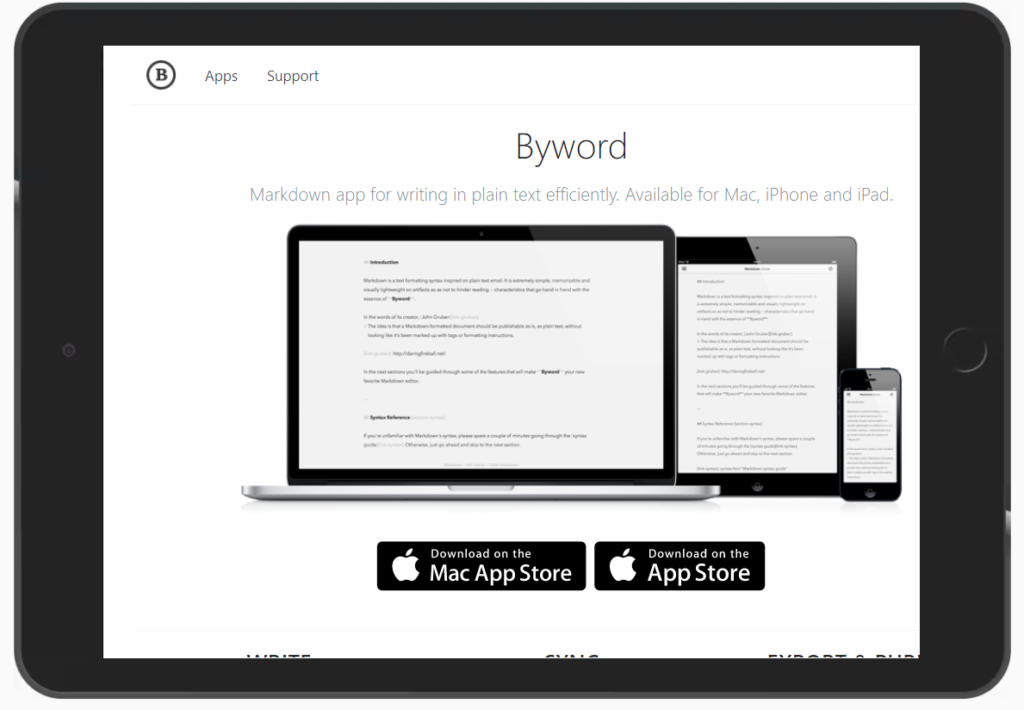
Byword는 뛰어난 Markdown 지원과 함께 제공되는 텍스트 편집기입니다. 쉬운 키보드 단축키, 구문 강조 표시, 표, 각주 및 상호 참조가 포함되어 있습니다. 또한 목록, 인용 수준 및 단락 들여쓰기에 액세스할 수 있으므로 이러한 스타일의 구문을 외울 필요가 없습니다.
이 프로그램은 또한 작업 중인 라인을 디스플레이 중앙에 유지하는 타자기 모드를 제공합니다. 또한 줄 및 단락 포커스를 사용하여 다른 모든 콘텐츠를 흐리게 하여 작업에 집중할 수 있습니다. 이 애플리케이션을 사용하여 Evernote, Medium, WordPress 및 기타 여러 플랫폼에 게시할 수 있습니다. 이 도구는 Mac 및 iOS에서 사용할 수 있지만 Windows 또는 Android에서는 사용할 수 없습니다. 자세한 내용은 Byword 리뷰를 읽어보세요.
2. 율리시스
가격: 이 프로그램은 14일 무료 평가판을 제공합니다. 그 이후에는 월 $4.99 또는 연간 청구 시 $39.99입니다.
용도: Apple 제품에 산만하지 않은 글쓰기
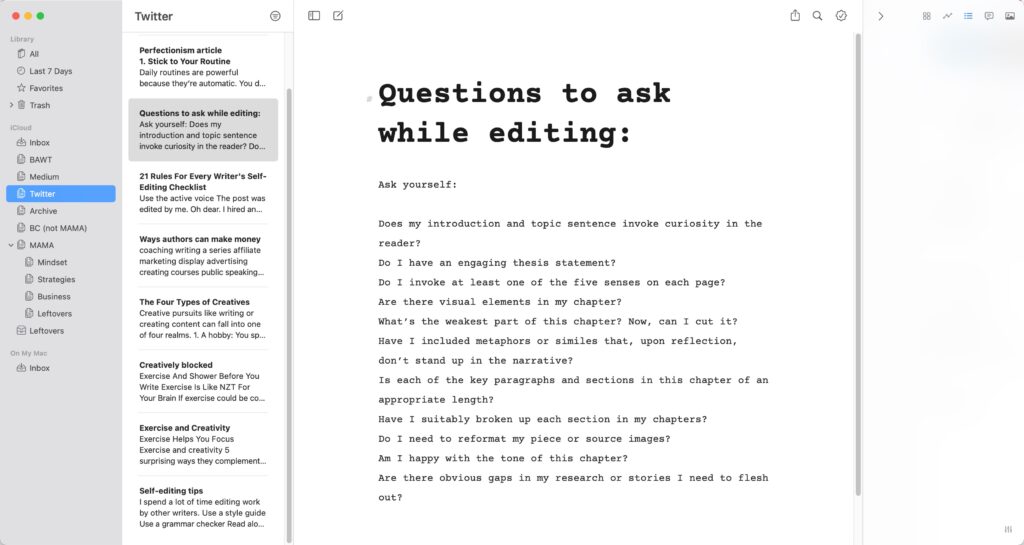
고려해야 할 또 다른 마크다운 편집기는 Ulysses입니다. 이 MacOS 마크다운 편집기에는 여러 플랫폼에서 작성을 간소화할 수 있는 다양한 기능이 포함되어 있습니다. 타자기 모드는 문자 카운터 및 단어 카운터와 함께 현재 줄에 집중합니다. 커서를 추적하고 도구 모음을 쉽게 편집할 수 있습니다.
또한 단어 수 목표를 마감일과 연결하여 순조롭게 진행하는 데 도움을 줄 수 있습니다. "Plain Text Enhanced" 기능을 통해 각주와 이미지를 삽입할 수도 있습니다. 이 도구를 사용하여 WordPress 및 Medium에 쉽게 게시할 수 있습니다.
책과 같이 더 긴 쓰기 프로젝트를 진행하는 경우 Markdown 편집기를 사용하는 것도 좋은 선택입니다. Ulysses 라이브러리를 사용하면 이러한 모든 프로젝트를 한 곳에서 관리하고 게시할 준비도 할 수 있습니다.
이 프로그램은 Apple 기기에서만 사용할 수 있습니다. Ulysses 앱 리뷰 읽기
3. 타이포라
가격: Typora는 무료로 사용할 수 있지만 베타 종료 시 요금이 부과됩니다.
용도: 사용자 지정 테마 및 고유한 프로젝트 레이아웃
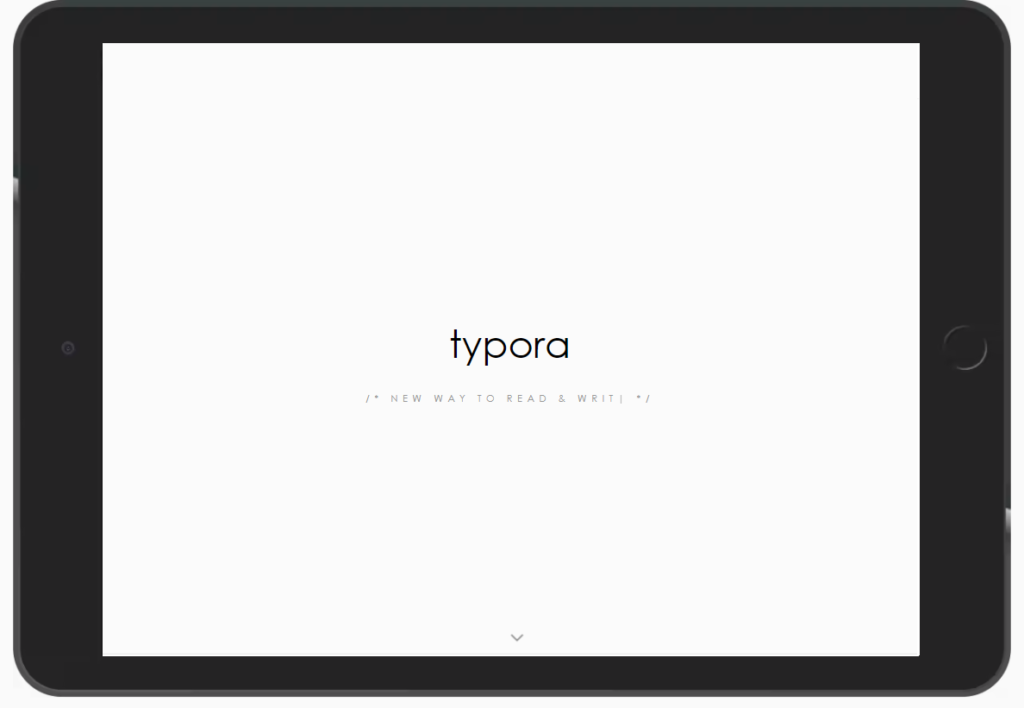
Typora는 또 다른 유명한 마크다운 편집기입니다. 이동하면서 마크다운 서식을 숨기고 대신 최종 문서의 실시간 미리보기를 제공합니다. 이것은 다양한 기능을 제공하는 강력한 편집기입니다. 예를 들면 다이어그램과 수학이 있습니다. 그런 다음 다양한 내보내기 옵션에도 액세스할 수 있습니다. 다양한 사용자 정의 테마를 통해 이것은 마크다운 편집기를 찾는 사람들 사이에서 주요 도구가 되었습니다. Typora는 MacOS, Windows 및 Linux에서 사용할 수 있습니다.
4. 초안
가격: 이 프로그램은 오픈 소스이며 무료로 사용할 수 있습니다.
용도: 광범위한 협업이 필요한 모든 프로젝트, 특히 Google Docs
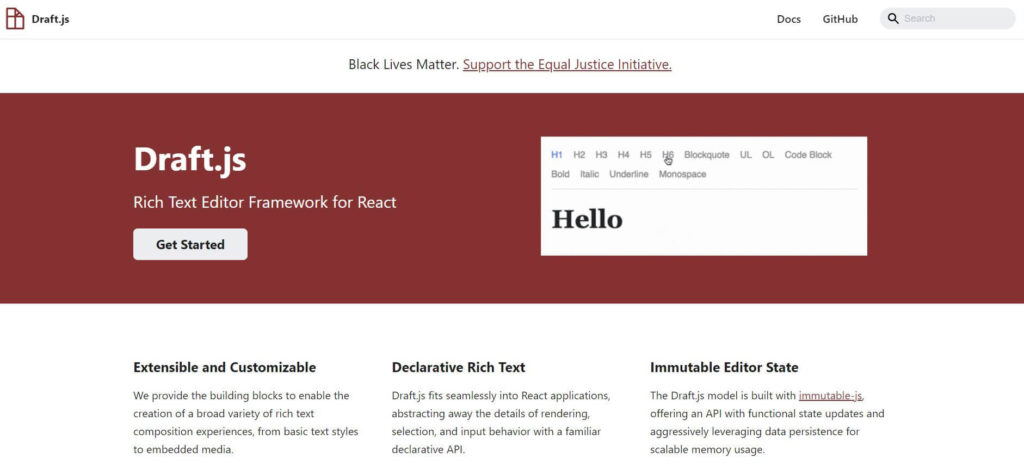
Draft는 당신을 위해 일할 수 있는 또 다른 마크다운 편집기입니다. 여러 사람과 함께 콘텐츠 작업을 하는 경우 이것이 최선의 선택이 될 수 있습니다. 버전 제어 기능이 내장되어 있어 문서를 다양한 복사 편집자에게 배포할 수 있습니다.
또한 이 프로그램은 Google Docs 및 Evernote와 같은 문서와 잘 통합됩니다. 모든 사람의 제안을 추적하고 사람에서 사람으로 전달되는 최종 버전을 따를 수 있습니다. 초안은 Mac 및 Windows 제품에서 사용할 수 있습니다.
5. 비주얼 스튜디오 코드
가격: 이 오픈 소스 마크다운 편집기는 무료로 사용할 수 있습니다.
용도: 실시간 미리보기와 광범위한 사용자 정의 기능의 훌륭한 조합
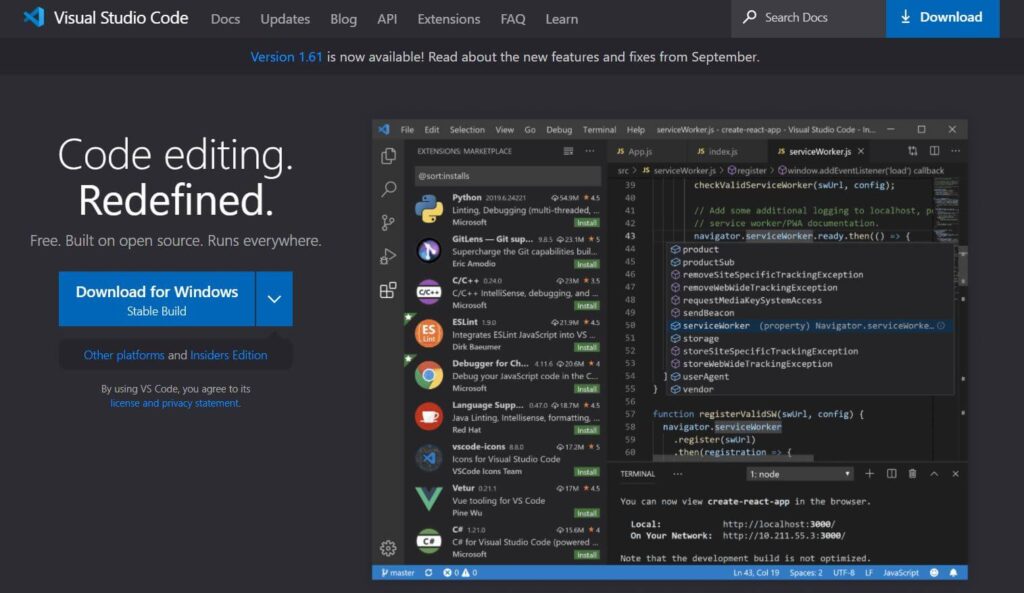
이 프로그램은 전용 Markdown 편집기는 아니지만 하나로 작동하는 기능이 있습니다. Visual Studio Code는 부팅하는 즉시 마크다운 편집 기능을 제공합니다. 바로 가기, 더 많은 기능 및 광범위한 목차 도구에 대한 액세스를 제공하는 확장 프로그램을 설치할 수도 있습니다.
미리 보기 잠금, HTML 미리 보기 및 경험을 사용자 지정하는 데 도움이 되는 다양한 통합을 활용할 수 있습니다. 이것이 이 프로그램을 훌륭한 마크다운 편집기로 만듭니다. 이 프로그램은 Windows, MacOS 및 Linux에서 사용할 수 있습니다.
VSCode에 Grammarly를 추가하는 방법 알아보기
6. IA 작가
가격: 이 마크다운 편집기는 $29.99입니다.
용도: WordPress, Medium 및 Ghost에 게시

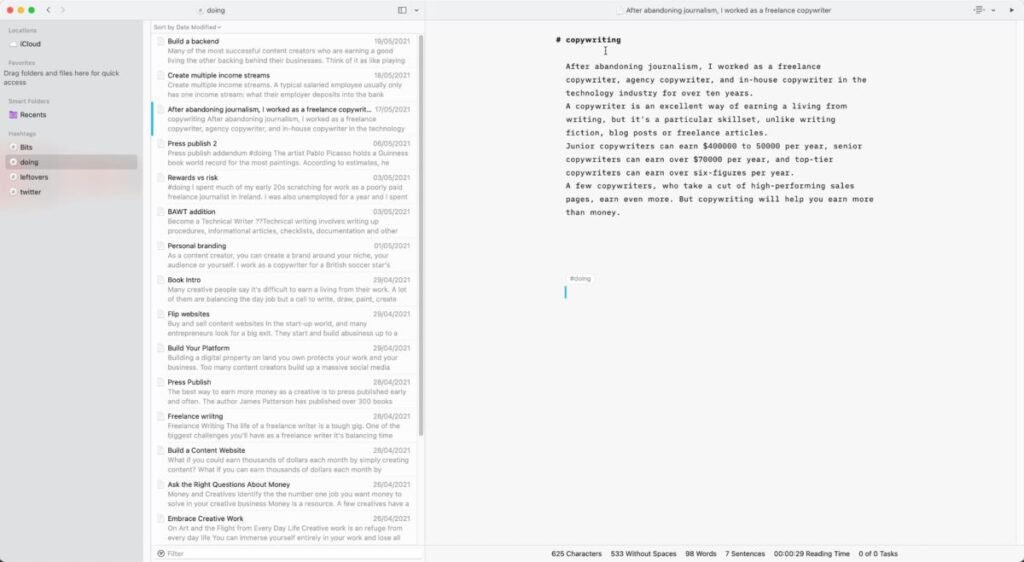
IA Writer는 메뉴, 버튼, 눈금자, 서식 지정 막대 및 기존 쓰기 앱에서 기대할 수 있는 모든 것을 제거한 간소화된 Markdown 편집기입니다. 그 목적은 당신이 글쓰기에 집중하도록 강요하는 것입니다. 기사와 같은 짧은 글쓰기 프로젝트에 이상적이며 블로그나 WordPress 웹사이트에 바로 게시할 수 있습니다. 그러나 IA Writer는 더 긴 에세이와 책을 다루는 데 어려움을 겪습니다(장에서 장으로 이동하기가 어려울 것입니다).
구매하기 전에 평가판을 사용할 수 있습니다. IA Writer는 Mac, iOS, Windows 및 Android에서 사용할 수 있습니다.
IA 작성자 리뷰 읽기
7. 1작가
가격 : $4.99
용도 : iOS에서 개인 Markdown 라이브러리 관리
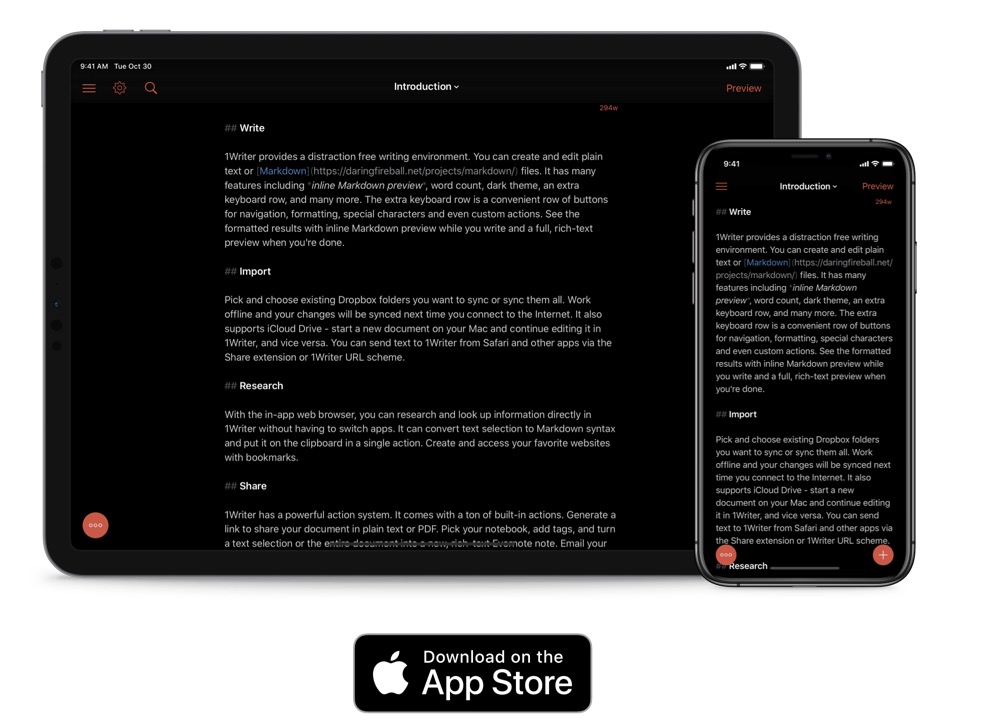
1Writer는 Ulysses 및 IA Writer와 비교할 수 있는 만족스러운 Markdown iOS 편집기입니다. 일부 고급 통합과 함께 Markdown 텍스트 편집 기능을 제공합니다. 여기에는 내장 브라우저 및 산만하지 않은 인터페이스와 같은 도구가 포함되어 있습니다. 모든 iOS 장치에서 Markdown 파일 라이브러리를 관리하는 데 사용합니다. 4.99달러로 경쟁사에 비해 저렴한 선택입니다.
1Writer 리뷰를 읽어보세요.
8. 흑요석
가격: 무료
사용: 개인 지식 쓰기
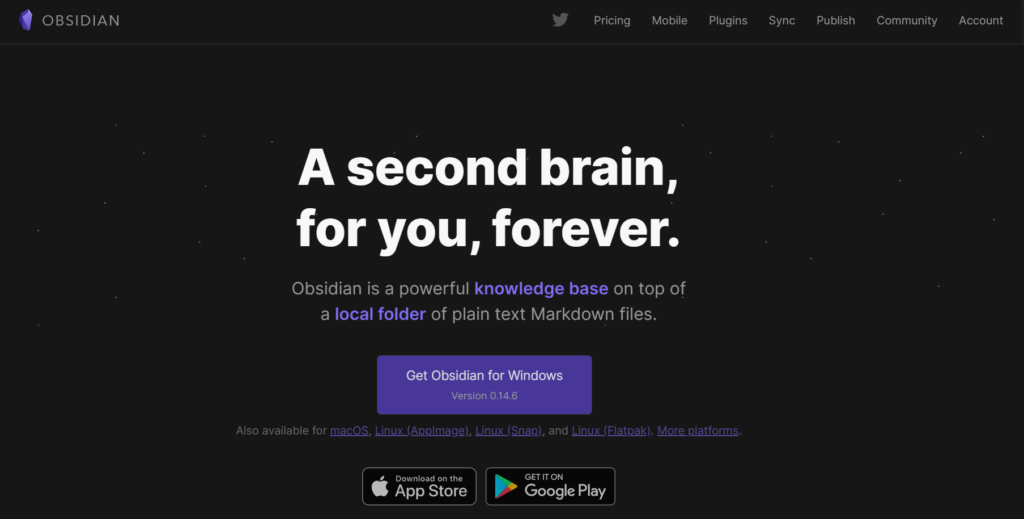
Obsidian은 일종의 개인 지식 관리 소프트웨어 역할도 하는 기능이 풍부한 Markdown 앱입니다. 로컬 텍스트 Markdown 파일과 iCloud 및 기타 파일 저장 시스템의 Markdown 파일을 지원합니다.
이를 사용하여 Markdown 메모 및 텍스트 파일을 작성, 편집, 상호 연결 및 게시할 수도 있습니다. Zettelkasten 방법을 따르기 위한 몇 가지 추가 도구도 포함되어 있습니다. Apple App Store와 Google Play에서 무료로 사용할 수 있습니다.
자세한 내용은 Obsidian 리뷰를 읽어보세요.
9. 맥다운
가격: 무료
사용: 코딩
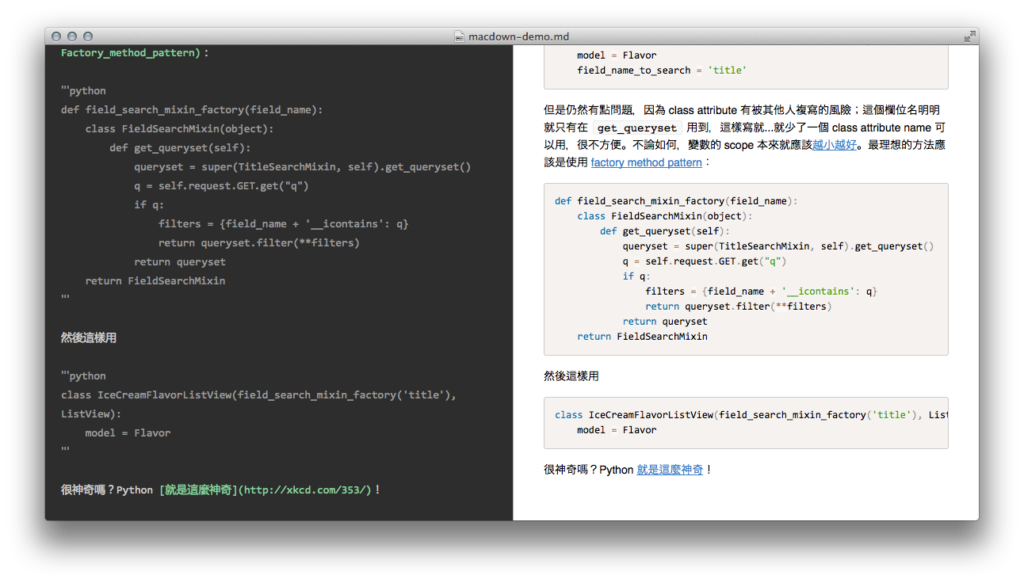
MacDown은 MacOS용 오픈 소스 Markdown 편집기입니다. 작성자도 사용할 수 있지만 코더를 염두에 두고 제작되었습니다. 개발자는 Chen Luv가 또 다른 인기 있는 Markdown 앱인 Mou 개발을 계속하고 싶지 않다고 발표한 후 이 앱을 만들었습니다.
10. 디머
가격 : 사이트당 $15
사용: 기술 문서 작성
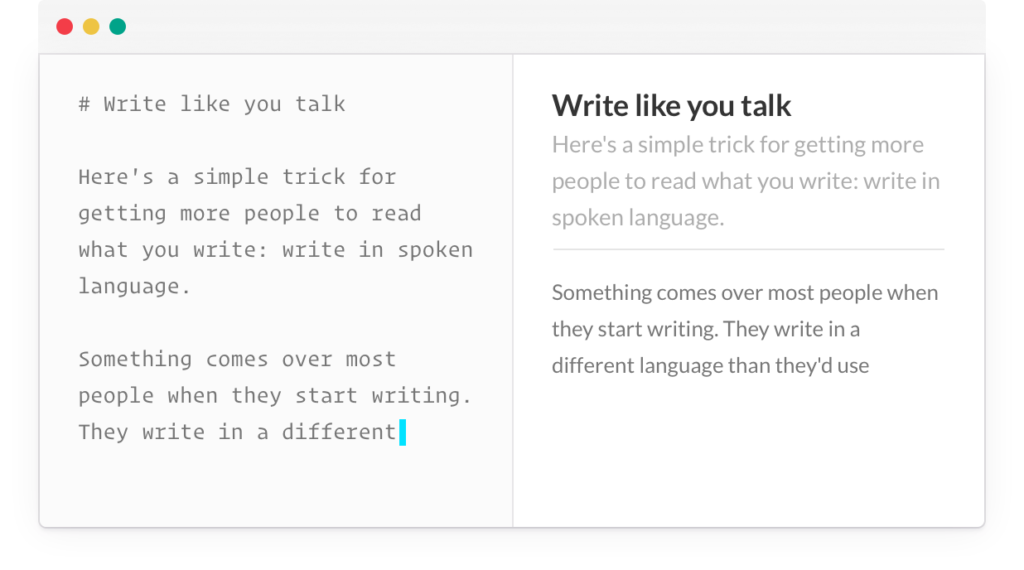
Dimmer는 코더와 기술 문서 작성자를 염두에 두고 구축된 Markdown 앱입니다. 베타에서는 추가 테마와 클라우드 호스팅을 지원합니다. 문서를 많이 작성하고 이를 온라인에 직접 게시하려는 경우에도 좋은 선택입니다. 웹 사이트 당 월 $ 15입니다.
11. 화살통
가격: $9.99
용도 : 협업
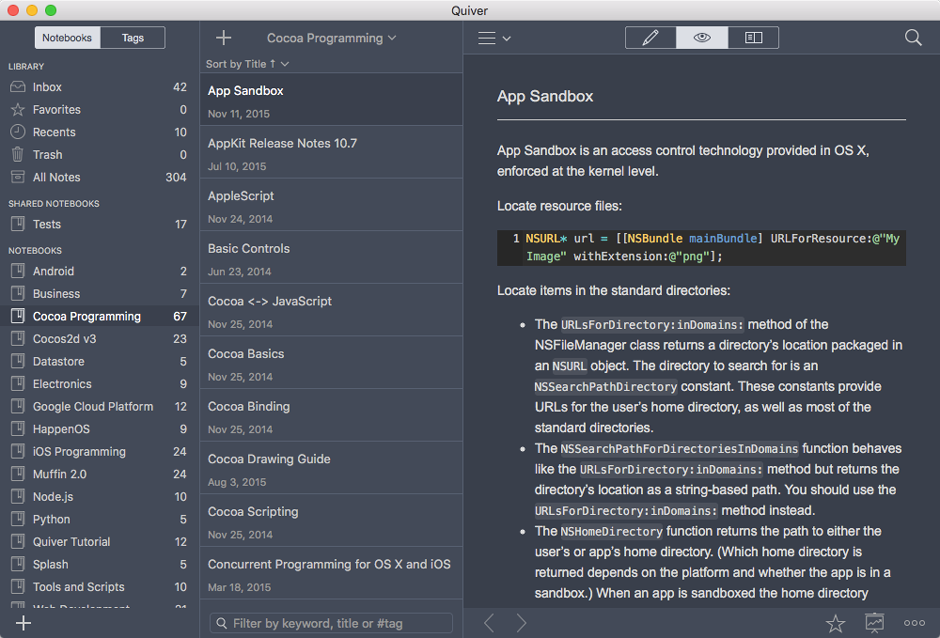
프로그래머의 노트북이라고 불리는 Quiver는 팀과 함께 작성하고 작업하는 프로그래머에게 좋은 도구입니다. Quiver를 사용하면 Markdown을 텍스트, 코드 및 LaTeX와 단일 메모로 결합할 수 있습니다.
버전 제어 기능은 팀과 함께 프로젝트를 진행하고 모든 사람의 변경 사항을 추적하는 데 이상적임을 의미합니다. 모든 메모와 리소스를 한 곳에 보관할 수 있습니다. 또한 구문 강조 표시, Markdown의 실시간 미리 보기, 사용자 정의 가능한 테마 및 클라우드 동기화가 있습니다. iOS 및 MacOS에서 사용할 수 있습니다. 구매하기 전에 무료로 사용해 볼 수 있습니다.
마크다운 편집기를 사용하는 방법
많은 사람들이 웹 서식 지정 시간을 절약하기 때문에 Markdown 편집기를 즐겨 사용합니다. 또한 HTML을 작성하거나 추가할 필요가 없습니다. 콘텐츠는 모든 앱에서 열 수 있는 일반 텍스트 또는 Markdown(MD) 파일에 저장됩니다. 궁극적으로 이러한 모든 응용 프로그램은 형식이 지정된 텍스트를 HTML로 변경하여 웹 브라우저에 쉽게 표시할 수 있도록 설계되었습니다.
일반적으로 이 프로세스에는 네 단계가 있습니다. 여기에는 다음이 포함됩니다.
- Markdown 애플리케이션을 사용하여 Markdown 파일을 만듭니다.
- 제목, 링크, 표, 굵게 표시 와 같은 서식 옵션을 추가하여 Markdown으로 작성합니다.
- Markdown 앱을 사용하여 웹에서 텍스트가 어떻게 보이는지 미리 봅니다.
- 텍스트를 웹 브라우저에 붙여넣거나 웹에 바로 게시
누가 Markdown 편집기를 사용해야 합니까?
웹 또는 코드용 콘텐츠를 정기적으로 작성하고 게시하는 사람이라면 마크다운 편집기를 사용하면 도움이 될 수 있습니다. 여기에는 기사 작성자, 블로거, 카피라이터 및 코더인 사람들이 포함됩니다.
코딩 경험이 많은 사람이라도 마크다운 편집기를 사용하는 것이 더 쉬울 수 있습니다. 이렇게 하면 HTML을 사용하여 작업 형식을 지정하는 것에 대해 걱정할 필요가 없습니다.
최고의 Markdown Editor에 대한 최종 의견
GitHub, Google Drive 또는 Dropbox를 지원하는 Markdown 편집기를 찾고 있다면 다양한 옵션을 사용할 수 있습니다. epub이 대중화됨에 따라 이 Markdown 편집기를 사용하면 프로그래밍 학위 없이도 대필 작가가 javascript 및 기타 여러 언어를 더 쉽게 사용할 수 있습니다.
Markdown 문서, 메모 작성 또는 미니멀한 편집기 도구를 찾고 있다면 이러한 Markdown 편집기를 사용하여 쓰기 경험을 개선하는 것이 좋습니다. 작성 및 게시 시간을 절약할 수 있습니다.
Best Markdown Editor에 대한 FAQ
유용할 수 있는 마크다운 편집기의 다른 예가 있습니까?
Pandoc, Dilinger, IA Writer 및 Macdown도 고려해 볼 수 있습니다.
나에게 가장 적합한 마크다운 편집기를 어떻게 선택합니까?
자신에게 가장 적합한 기능이 무엇인지 생각해야 합니다. 다른 도구와 쉽게 동기화할 수 있는 것이 필요하십니까? 인라인 편집 기능이 필요합니까? 사용자 정의 가능한 사이드바가 필요하십니까? 마크다운 편집기에 필요한 기능에 대해 생각해 보십시오.
Google에 Markdown 편집기가 있나요?
구글은 마크다운을 지원합니다. Google 앱 내에서 도구를 선택한 다음 환경설정을 선택합니다. 그런 다음 "마크다운 자동 감지" 옆의 확인란을 선택합니다.